Auswahl der IEEE 802.1X-Authentisierungsmethode
In diesem Abschnitt wird die Auswahl der IEEE 802.1X-Authentisierungsmethode erläutert.
1.
Betätigen Sie die Taste  .
.
 .
. 2.
Berühren Sie [Präferenzen] → [Netzwerk] → [Einstellungen IEEE 802.1X].
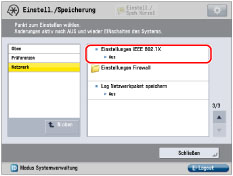
3.
Berühren Sie [Ein] für <IEEE 802.1X verwenden>.
Berühren Sie [Aus], wenn Sie die IEEE 802.1X-Authentisierung nicht verwenden möchten.
WICHTIG |
Wenn Sie <IEEE 802.1X verwenden> auf 'Ein' setzen, wechselt das System nicht vollständig in den Energiesparmodus. |
4.
Wählen Sie die IEEE 802.1X-Authentisierungsmethode → Berühren Sie [OK].
Registrieren Sie das CA-Zertifikat im Voraus. (Vgl. Abschnitt "Registrieren/Bearbeiten einer CA-Zertifikatdatei".) Installieren Sie beim Festlegen der EAP-TLS-Methode auch die Schlüsselpaardatei und die Client-Zertifikatdatei. (Vgl. Abschnitt "Installieren einer Schlüsselpaardatei und eines Serverzertifikats".)
Festlegen von EAP-TLS:
Berühren Sie [Ein] für <TLS verwenden> → [Schlüssel und Zertifikat].
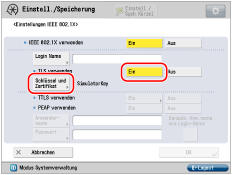
HINWEIS |
Wenn Sie <TLS verwenden> auf 'Ein' setzen, können Sie <TTLS verwenden> oder <PEAP verwenden> nicht festlegen. |
Wählen Sie das Schlüsselpaar und das Clientzertifikat aus, das Sie für EAP-TLS verwenden möchten → Berühren Sie [Als Std.schl. einstellen].
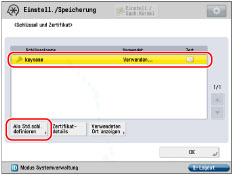
WICHTIG |
Sie können 'Device Signature Key' (wird zum Hinzufügen von digitalen Signaturen zur PDF- oder XPS-Dateien verwendet) oder 'AMS' (wird für Schlüsselpaare für die Zugangsbeschränkungen verwendet) nicht als Name für das Schlüsselpaar eingeben. Sie können den Inhalt eines Zertifikats prüfen, indem Sie ein Schlüsselpaar auf dem Display 'Schlüssel und Zertifikat' auswählen und [Zertifikatdetails] berühren. Auf dem Display 'Zertifikatdetails' können Sie durch Berühren von [Zert. verifiz.] das Zertifikat prüfen. Sie können prüfen, wofür ein Schlüsselpaar verwendet wird, indem Sie auf dem Display 'Schlüssel und Zertifikat' ein Schlüsselpaar mit 'Verwendet' unter <Status> auswählen und [Verwendeten Ort anzeigen] berühren. |
Berühren Sie [Ja] → [OK].
Betätigen Sie die Taste [Login Name].
Geben Sie den Namen des Anwenders ein, der die IEEE 802.1X-Authentisierung erhalten soll → Berühren Sie [OK].
Betätigen Sie die Taste [OK].
Festlegen von EAP-TTLS:
Berühren Sie [Aus] für <TLS verwenden> → Berühren Sie [Ein] für <TTLS verwenden>.
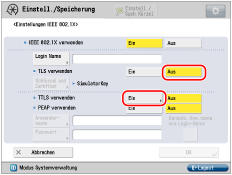
Wählen Sie das interne Authentisierungsprotokoll aus → Berühren Sie [OK].
WICHTIG |
MS-CHAPv2 und PAP können nicht gleichzeitig festgelegt werden. |
Login-Name/Anwendername und Passwort definieren.
So wenden Sie [IEEE 802.1X]-Authentisierung auf Anwender mit Login-Berechtigung an: Berühren Sie [Denselb. Anw.name wie Login-Name]. Geben Sie unter [Login Name] den Anwendernamen und unter [Passwort] das Passwort des Anwenders ein. Geben Sie zur Bestätigung dasselbe Passwort ein → Berühren Sie [OK].
So wenden Sie IEEE 802.1X-Authentisierung auf Anwender ohne Login-Berechtigung an: Geben Sie unter [Anwendername] den Anwendernamen und unter [Passwort] das Passwort des Anwenders ein. Geben Sie zur Bestätigung dasselbe Passwort ein → Berühren Sie [OK].
Betätigen Sie die Taste [OK].
Festlegen von PEAP:
Berühren Sie [Aus] für <TLS verwenden> → Berühren Sie [Ein] für <PEAP verwenden>.
Login-Name/Anwendername und Passwort definieren.
So wenden Sie [IEEE 802.1X]-Authentisierung auf Anwender mit Login-Berechtigung an: Berühren Sie [Denselb. Anw.name wie Login-Name]. Geben Sie unter [Login Name] den Anwendernamen und unter [Passwort] das Passwort des Anwenders ein. Geben Sie zur Bestätigung dasselbe Passwort ein → Berühren Sie [OK].
So wenden Sie IEEE 802.1X-Authentisierung auf Anwender ohne Login-Berechtigung an: Geben Sie unter [Anwendername] den Anwendernamen und unter [Passwort] das Passwort des Anwenders ein. Geben Sie zur Bestätigung dasselbe Passwort ein → Berühren Sie [OK].
Betätigen Sie die Taste [OK].